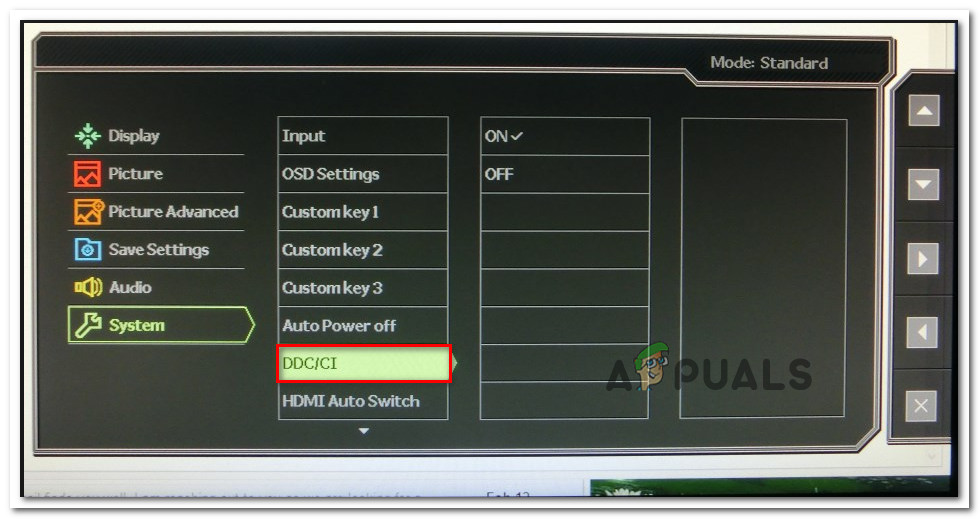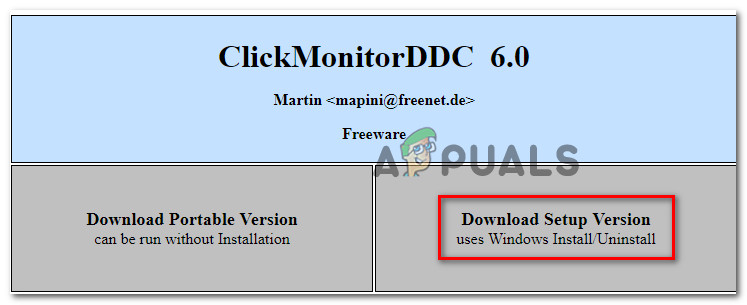Karamihan sa mga monitor ngayon ay susuporta sa isang maayos na tampok na tinatawag DDC / CI , ngunit hindi maraming tao ang nakarinig nito, pabayaan na malaman kung para saan ito o kung paano ito gamitin. Ito ay bahagyang dahil ang karamihan sa mga tagagawa ng monitor ay hindi hilig na bumuo ng pagmamay-ari na software para dito.

Ipakita ang Data Channel / Command Interface (DDC / CI)
Ano ang DDC / CI?
Display Data Channel (DDC) / Command Interface (CI) ay isang uri ng komunikasyon sa pagitan ng computer at ng monitor. Nagtataglay ito ng isang koleksyon ng mga protokol na ginamit upang mapadali ang paghahatid ng impormasyong nauugnay sa pagpapakita sa pagitan ng display ng computer at ng display adapter.
Mahalagang pinapayagan ng DDC ang monitor na ipaalam sa computer ang tungkol sa mga sinusuportahang display mode na ito. Ngunit kahit na mas mahalaga, pinapayagan ng isang display data channel ang gumagamit na pangasiwaan at baguhin ang mga tampok sa monitor tulad ng liwanag, kaibahan at paleta ng kulay nang direkta mula sa kanilang computer.
Sa isang napaka-pangunahing antas, ang DDC / CI ay nagbibigay ng pag-andar ng Plug & Play sa monitor. Ang maraming mga modelo ng monitor ay magkakaroon ng mas mababa sa mga intuitive na interface ng gumagamit, kaya nauunawaan kung bakit ang ilang mga gumagamit ay naghahanap ng mga paraan upang maiwasan ang paggamit ng mga clunky button na mayroon ang maraming mga modelo ng monitor.
Ang utos Command Interface (CI) ay ang channel na ginagamit ng dalawang kasangkot na partido (ang computer at ang monitor) upang magpadala at makatanggap ng mga utos sa bawat isa. Ang ilang mga monitor ng DDC / CI ay maaaring suportahan ang teknolohiya ng auto-pivot - isang rotation sensor na binuo sa loob ng monitor ay pinapayagan itong panatilihing tuwid ang display kahit na ang monitor ay pisikal na gumagalaw sa pahalang at patayong mga posisyon.
Paano gamitin ang DDC / CI
Upang magamit DDC / CI, una mong tiyakin na ang iyong monitor ay may kakayahang suportahan ito. Ngunit kung binili mo ang iyong mga monitor sa huling 3-4 na taon o higit pa, DDC / CI dapat suportahan.
Mayroong ilang mga tagagawa ng monitor na nakabuo ng kanilang sariling pagmamay-ari na software na gumagana DDC / CI ( tulad ng Samsung MagicTune), ngunit malinaw na hindi ito gagana sa mga monitor sa labas ng globo ng Samsung.
Kung naghahanap ka para sa isang unibersal na programa na magpapahintulot sa iyo na gumamit ng DDC / CI anuman ang iyong tagagawa ng monitor, nasasakop ka namin. Mainam ito sa mga kasong iyon kung saan gumagamit ka ng maraming pag-setup ng monitor (mula sa iba't ibang mga tagagawa) - Papayagan ka ng DDC / CI na makakuha ng kontrol sa lahat ng iyong mga aktibong ipinapakita.
ClickMonitorDDC ay isang portable freeware tool na magbibigay-daan sa iyo upang ayusin ang liwanag at kaibahan ng anumang monitor na katugma ng DDC sa pamamagitan lamang ng pagsasaayos ng isang serye ng mga slider. Magkakaroon ka ng madaling pag-access sa mga kontrol ng iyong monitor anumang oras sa pamamagitan lamang ng pag-click sa icon ng notification ng software (sa Trabaho ng Tray lugar).
Narito ang isang mabilis na gabay sa kung paano paganahin, i-install at i-configure ang paggamit ng DDC / CI ClickMonitorDDC :
- Pindutin ang pisikal Mga setting pindutan sa iyong monitor, tingnan ang mga setting upang makita kung pinagana ang DDC / CI. Kung hindi, siguraduhing binabali mo ito Sa . Tulad ng naiisip mo, ang eksaktong mga hakbang ng paggawa nito ay magkakaiba mula sa tagagawa sa tagagawa.
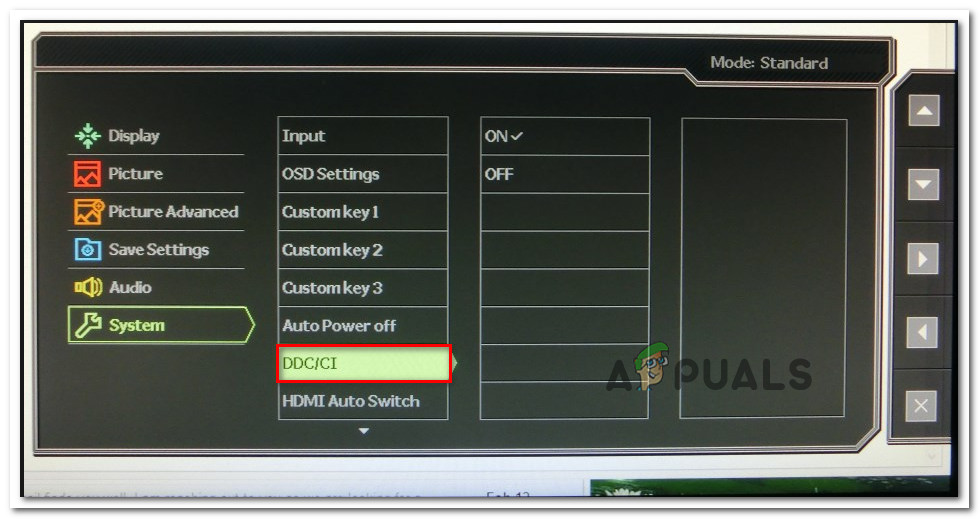
Paganahin ang DDC / CI mula sa mga setting ng iyong monitor
Tandaan: Karamihan sa mga modelo ay magkakaroon ng DDC / CI bilang default, ngunit mahusay na matiyak na pinagana ang pagpipilian bago ka lumipat sa mga susunod na hakbang sa ibaba.
- Bisitahin ang link na ito dito at mag-click sa I-download ang Bersyon ng Pag-setup upang i-download ang pinakabagong ClickMonitorDDC bersyon
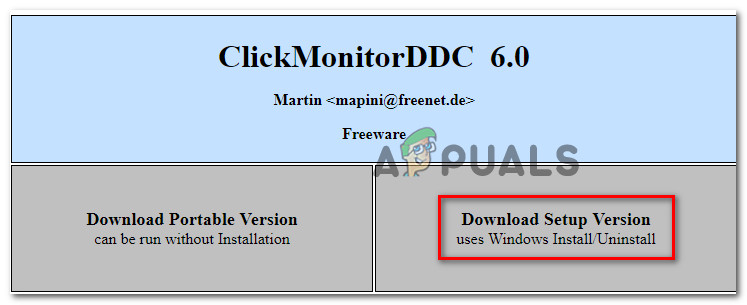
Pagda-download ng ClickMonitorDDC
Tandaan: Maaari mo ring i-download ang mga portable na bersyon, ngunit ipinakita sa aming pagsubok na ang pag-install nito sa pamamagitan ng Windows Install ay mas matatag.
- Kapag nakumpleto na ang pag-download, mag-double click sa ClickMonitorDDC maipapatupad ang pag-install at mag-click Oo sa UAC (Control ng User Account) prompt upang bigyan ito ng mga pribilehiyong pang-administratibo.
Tandaan: Dahil hindi naka-sign ang installer sa isang na-verify na publisher, maaaring kailanganin mong mag-click Magpakita ng higit pang mga detalye at mag-click Oo sa Prompt ng UAC . - Sundin ang mga on-screen na senyas upang makumpleto ang pag-install. Hindi mo kailangang baguhin ang anuman, iwanan lamang ang mga default na setting at mag-click I-install upang makumpleto ang pag-install.
- Kapag nakumpleto na ang pag-install, ilunsad ClickMonitorDDC.

Paggamit ng ClickMonitorDDC upang makontrol ang dalawang magkakaibang pagpapakita
Kapag inilunsad mo ang application sa kauna-unahang pagkakataon, awtomatiko nitong matutukoy ang lahat ng mga monitor na nakakonekta sa iyong computer. Sinubukan namin ito sa isang pag-setup ng dalawahan-monitor (Asus + Acer) at ito ay gumana nang walang kamali-mali. Maaari mong makita ang lahat ng iyong konektadong monitor sa tuktok, at maaari mong kontrolin ang bawat isa isa-isa.
Sa tuktok ng pag-aayos ng mga bagay tulad ng ningning, kaibahan at dami ng mga built-in na speaker, maaari mo ring ilipat ang mga mapagkukunan ng Input o paganahin ang mga ito nang hindi kinakailangang pisikal na pindutin ang power button.
Maaari ka ring sumisid sa mga setting ng ClickMonitorDDC upang magtalaga ng mga pasadyang pangalan sa iyong mga monitor at mapadali ang madaling pag-access.
Tandaan: Tandaan na hindi lahat ng mga monitor ay magpapahintulot sa iyo na baguhin ang pagkakaiba. Batay sa aming mga pagsisiyasat, karaniwang nangyayari ito sa mga pagpapakita ng laptop.
Kung hindi ka mahilig sa interface ng UI ng ClickMonitorDDC, nakakita din kami ng ilang iba pang mga libreng alternatibo para sa iyo:
- Ipakita ang Tuner (32 bit lamang)
- softMCCS
- MagicTune (Samsung lang)
Ngunit tandaan na ang mga programang ito ay maaaring eksklusibo sa isang tiyak na tagagawa o mangangailangan ng isang teknikal na tao na gawin ang paunang bahagi ng pag-configure. Kaya't kung naghahanap ka para sa isang simpleng bagay na magpapahintulot sa iyo na i-set up ito sa ilang minuto, mananatili ako ClickMonitorDDC.
Basahin ang 3 minuto